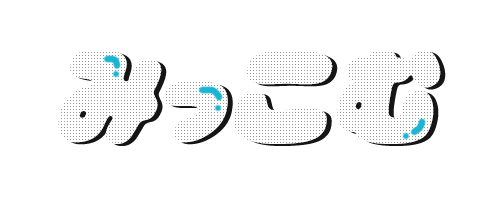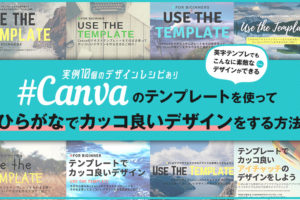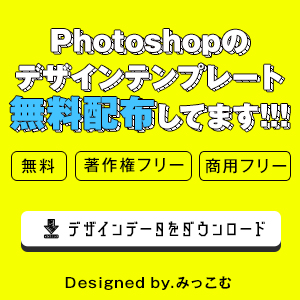デザイナー歴8年の私が最近初めてペンタブを購入した結果、デザインや表現の幅の広がり具合に感動しっぱなしでペンタブをいじり倒すという日々を送っています。
今回は初心者さんにおすすめのワコムのペンタブ、「One by wacom」を徹底紹介していきます!
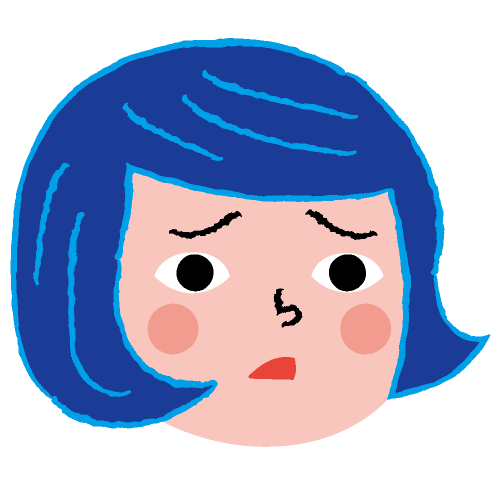
こんな方におすすめ
- ペンタブの購入を検討しているけど、何を買ったらいいか悩む
- 買っても使えなかったら意味ないので、買うか悩む
- ペンタブって設定とか面倒くさいんでしょ?
- ペンタブを買った後の設定が出来なかったらどうしよう…
もくじ
ペンタブ初心者にワコム「One by wacom」がオススメの10の理由
そではワコムのOne by wacomがペンタブ初心者におすすめの理由を説明して参ります。
01.ワコムの「One by wacom」は内容がシンプル
何事も初心者にとってシンプルに越したことはありません。
ワコムのOne by wacomはタブレットとペン、USBケーブルのみと必要最低限の内容になっています。面倒くさい設定もなく、つなげたらすぐに使用出来ます。

タブレットにも細かい設定をするボタン等もなく、とてもシンプルな物になっています。
02.ワコムの「One by wacom」はもちろん機能性に問題なし
動作が変、ペン先が動かしにくい、反映されない等の不具合がないのはもちろん、かなり滑らかなタッチで描く事が出来ます。
筆圧も必要なく、タブレット上に載せて動かすだけで線が書けます。初心者が使う分は機能性も問題ありません。
03.ワコムの「One by wacom」はコンパクトで使いやすい
ワコムのOne by wacomのペンタブの大きさは縦約19cm 、横約28cm 、厚さ約1cmと非常にコンパクト。
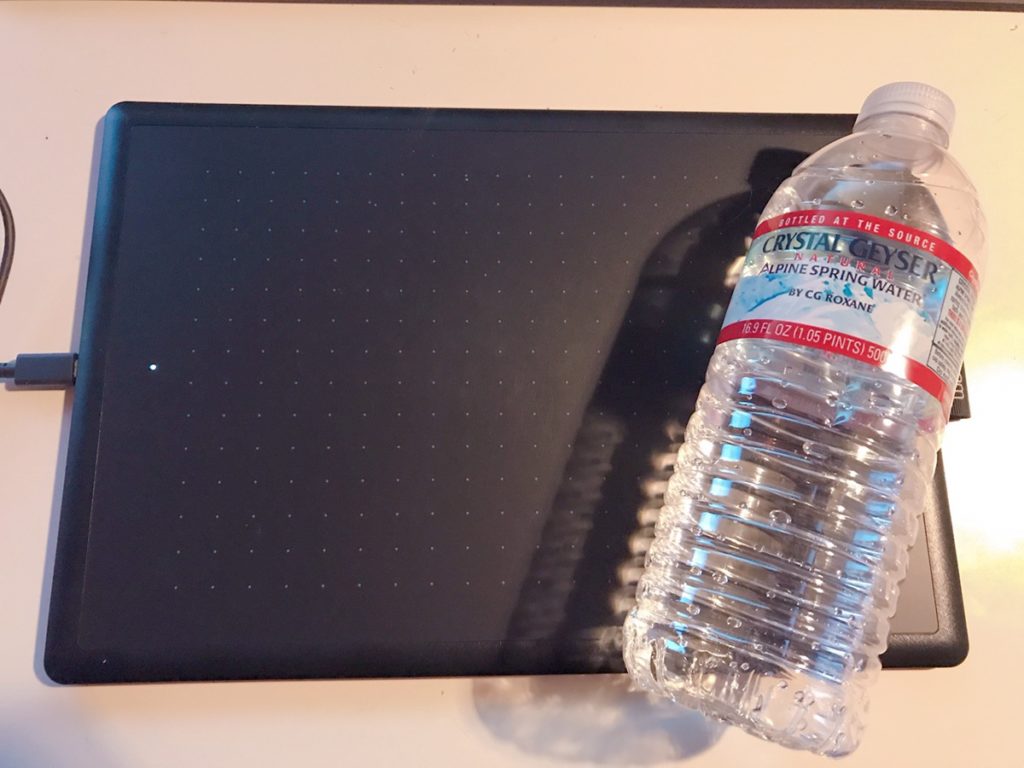
500mlペットホトルと比べるとこんな感じです。
デスクの上にキーボードと並べて置いていても邪魔になりません。
04.ワコムの「One by wacom」はコンパクトだからしまいやすい
上記で説明したとおり何と厚さ1cmなので、ペンタブを本棚等の隙間に収納する事も出来ます。少し大きめのキーボードを使用しているならば、キーボードの下に入れておく事も可能です。
かさばらないって大切です。
05.コンパクト&軽いから持ち運びできる

コンパクトである上に軽量のワコム「One by wacom」。その重さはなんと431g!500mlペットボトルより軽いしです。
薄型×軽いので、持ち運びもラクラク♪外出先でのペンタブ作業もはかどります。
06.ワコムの「One by wacom」設定が超簡単
パソコン音痴の人はこれが心配な所だと思いますが、ワコムのペンタブレット、One by wacomはUSBで繋ぐだけで完了!
USBでPCにつなぎ、PC側がペンタブを認識すればそのまま使う事が出来ます。ソフトをインストールしたりしないでいいからラク。
07.amazonなら翌日配送(地区によっては当日配送)
私はこのワコムのペンタブをamazonで購入しましたが、午前中に注文し夕方には届きました!
頼んですぐに届いて使えるのは嬉しい!おすすめポイントです。
08.ワコムのペンタブ、「One by wacom」はとにかく安い
これは1番嬉しいポイント!
通常ペンタブを買おうとすると8,000円~15,000円程。高いものでは30,000円を超える物も。ワコムのOne by wacomは5,940円とかなり安いです。初心者には有り難いお値段!
09.ワコムは日本の会社だから色々安心
ペンタブで近年有名なメーカーと言えばHuionやXP penが挙げられますが、どちらも中華圏の会社が作っているものになります。
もちろん海外製の物でも問題なく使用出来ますし、ワコムのOne by wacom以上に安い価格で売られている物も見かけますが、説明に日本語がなかったり、保証がながったり、機能的な面でいうと傾きの検知がなかったりと、少々不便に感じる恐れがあります。
その点、ワコムは埼玉に本社を構え、日本人が創業者、かつ東証1部上場という立派な日本企業なので、安心感があります。
ペンタブ初心者におすすめのワコム「One by wacom」で出来る事
PhotoshopやSAI等の画像編集ソフトやイラストソフトでペンタブを使えば、出来る事は多岐に渡ります。
- 絵を描く
- レタリングを描く
- アイコンを描く
- 素材を作る
- 文字を描く
- マンガを描く
等がペンタブの主な用途になる事が多いです。
上記のような作業はワコムのOne by wacomで問題なく実現可能です。
ペンタブ初心者におすすめのワコム「One by wacom」の簡単3ステップ設定方法
前述した通り、設定も超簡単です。
開封するとこんな感じの箱に入っています。

01.USBケーブルにつなぐ
開封したらタブレットにUSBを差し込み、USBケーブルをPCに繋ぎます。
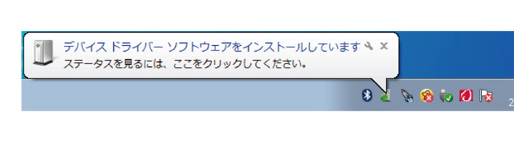
インストール中の表示が出て…
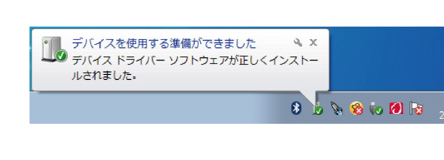
インストール完了の表示がされればペンタブがPCに認識された事になります。
02.画像編集ツールを開く
PhotoshopやSAI、ペイントツール等の画像編集ソフトを立ち上げます。
03.完了!
マウスの代わりにペンをタブレット上で動かせば文字やイラストが書けます。
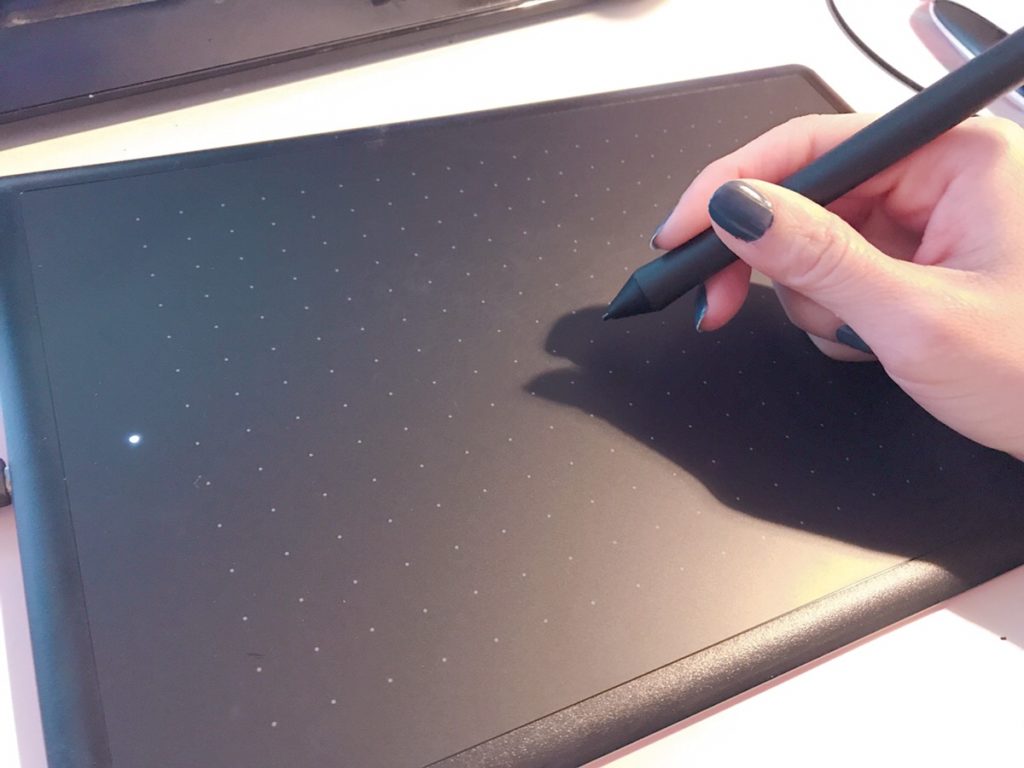
もはや3ステップ以下の超簡単設定ですね。パソコン音痴の私でも難なく使えました♪
安くて機能性良し!初心者におすすめのペンタブ、ワコムの「One by wacom」まとめ
ペンタブ初心者の方は、まず何を買ったら良いのか分からない、買っても思うように使えなかったらどうしよう…という不安が大きいと思います。
今回紹介したwacomのOne by wacomはペンタブ初心者&パソコン音痴の私でも簡単に使う事が出来、文字を書いたり、絵を描いたり、デザインをする上でとても役立っているので、初心者の方には強くおすすめ出来る商品です。
ペンタブを使うと、今まで表現できなかった事も出来るのでデザインの幅も広がります。
少しでも興味のある方は試してみる価値大有りです♪